6 Correções: Infelizmente, o WhatsApp parou de pop-ups de erro
Já viu uma roda sem engrenagem? Da mesma forma, o WhatsApp se tornou a engrenagem de nossas vidas. Seja na era profissional ou em assuntos pessoais (fofocas, oomph), é um tipo de aplicação crucial e envolvente. O WhatsApp é o veneno lento, mas uma ferramenta útil usada em todo o mundo após registros de chamadas ou mensagens. Imaginar um dia sem é o suficiente para afastar alguém. E se alguém enfrentou recentemente um problema no WhatsApp travando ou não abrindo, é o suficiente para dar um coração partido. Pode ser devido à memória cache acumulada, armazenamento sem espaço, componentes do WhatsApp corrompidos. Nesse caso, resolver o problema usando uma solução eficaz é muito importante! Não se preocupe e vagueie, pois forneceremos uma gama impecável de correções para dar adeus ao problema de interrupção do WhatsApp.
- Causa 1: os componentes de firmware relacionados ao WhatsApp deram errado
- Causa 2: conflito de cache
- Causa 3: corrupção de componentes do WhatsApp
- Causa 4: Armazenamento insuficiente no seu telefone
- Causa 5: a conta do Gmail não é mais válida ou invadida
- Causa 6: WhatsApp incompatível com seu telefone Android
Causa 1: os componentes de firmware relacionados ao WhatsApp deram errado
Você deve começar a corrigir o problema de travamento do WhatsApp com a correção do firmware do Android. Isso ocorre porque os componentes do firmware do Android são muitas vezes os culpados ocultos por trás do problema de por que um aplicativo específico para de funcionar. E para corrigir esses componentes em um clique, você precisa do DrFoneTool – System Repair (Android). É uma das ferramentas mais seguras do mercado e funciona de forma eficiente com problemas do sistema Android. Ele promete trazer seu dispositivo de volta ao estado normal e saudável. Aqui estão os benefícios que você obtém com esta ferramenta incrível.

DrFoneTool – Reparo do sistema (Android)
Ferramenta de reparo do Android para corrigir problemas de componentes de firmware
- Corrige todos os tipos de problemas do sistema Android com facilidade
- Suporta mais de 1000 dispositivos Android de uma forma sem complicações
- Realmente fácil de usar e livre de qualquer infecção por vírus
- Não é preciso ser um profissional de tecnologia para usar esta ferramenta
- Pode ser baixado gratuitamente e repara o dispositivo em poucos passos fáceis
Passo 1: Baixe a ferramenta DrFoneTool
Para começar a reparar, acesse o site oficial do DrFoneTool – System Repair (Android) e faça o download. Instale-o e abra a ferramenta no seu PC. Para continuar, procure a aba “System Repair” e clique nela.

Etapa 2: escolha a guia correta
Como próximo passo, você precisa ter a ajuda do cabo USB e, em seguida, conectar seu dispositivo ao computador. Uma vez conectado adequadamente, certifique-se de clicar na guia “Reparo do Android” no painel esquerdo.

Etapa 3: inserir detalhes
Em seguida será a tela de informações. Basta digitar o modelo, marca e outros detalhes. Verifique tudo uma vez e clique em “Next”.

Etapa 4: entre no modo de download
Posteriormente, você precisa seguir as instruções na tela. Isso inicializará seu dispositivo no modo de download. A etapa é necessária para baixar o firmware. Ao seguir os passos, você precisa clicar em “Avançar”. O programa começará então a baixar o firmware.

Passo 5: Repare o Android
Agora, você só tem que sentar e relaxar. O programa começará a reparar seu dispositivo. Aguarde até receber a notificação de conclusão.

Causa 2: conflito de cache
O objetivo do Cache em um dispositivo é manter o controle de dados e informações usados com frequência de um aplicativo. E quando há arquivos ou dados corrompidos no cache, isso pode gerar o erro “Infelizmente o WhatsApp parou”. Portanto, você precisa limpar os dados do WhatsApp se o método acima for inútil. Aqui estão os passos.
- Abra “Configurações” e vá para “Gerenciador de aplicativos” ou “Aplicativos e notificações” ou “Aplicativos”.
- Agora, na lista de todos os aplicativos, escolha “WhatsApp”.
- Clique em “Armazenamento” e toque em “Limpar dados”.
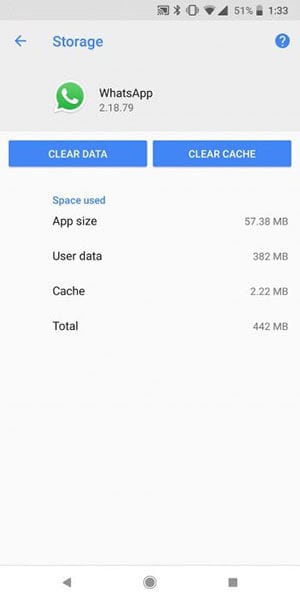
Causa 3: corrupção de componentes do WhatsApp
Muitas vezes, o WhatsApp trava devido aos componentes corrompidos do WhatsApp. Nesse caso, tudo o que você precisa fazer é desinstalar e instalar o WhatsApp novamente. É assim que se faz.
- Desinstale o aplicativo imediatamente na tela inicial ou em “Configurações” > “Aplicativos” > “Todos” > “WhatsApp” > “Desinstalar” (para alguns telefones).
- Vá para “Play Store” e pesquise “WhatsApp” na barra de pesquisa.
- Toque nele e comece a baixar seguido de instalá-lo.
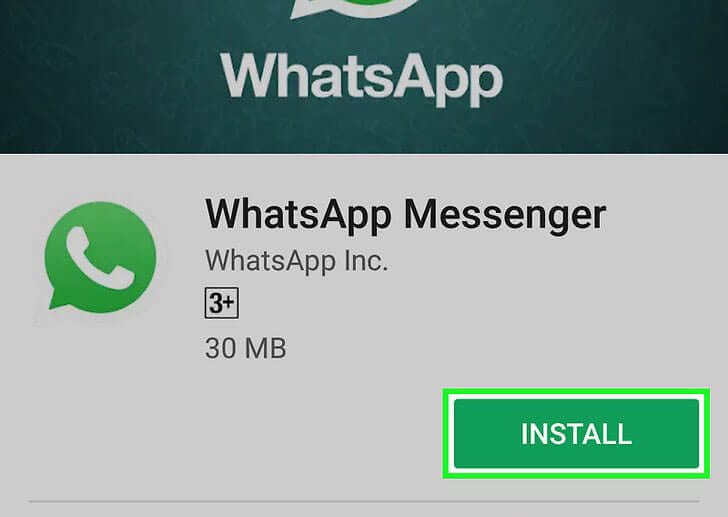
Causa 4: Armazenamento insuficiente no seu telefone
Armazenamento insuficiente pode ser o outro motivo pelo qual o seu WhatsApp parou. Quando seu dispositivo começa a ficar sem espaço, alguns aplicativos podem não funcionar corretamente, pois suas funções ocupam espaço no dispositivo. E provavelmente o WhatsApp é um deles. Se o espaço for o seu caso, sugerimos as duas coisas a seguir.
- Em primeiro lugar, vá para Configurações e verifique o armazenamento. Certifique-se de que é suficiente, ou seja, pelo menos 100 a 200 MB.
- Em segundo lugar, comece a eliminar os aplicativos que não são mais necessários. Isso realmente criará mais espaço no seu dispositivo e permitirá que seu WhatsApp funcione corretamente.
Causa 5: a conta do Gmail não é mais válida ou invadida
É um fato bem conhecido que o dispositivo Android e a conta do Gmail andam de mãos dadas. Para que o dispositivo funcione sem problemas, sempre é solicitado que você insira seu endereço do Gmail para outras configurações. E quando o WhatsApp para no seu dispositivo, o motivo pode ser sua conta do Gmail. Muito provavelmente não é válido agora ou talvez hackeado. Se for esse o caso, sugerimos que você saia e faça login com outra conta do Gmail.
- Saia abrindo “Configurações” e toque em “Contas”.
- Escolha sua conta do Google e toque em “REMOVER CONTA”.
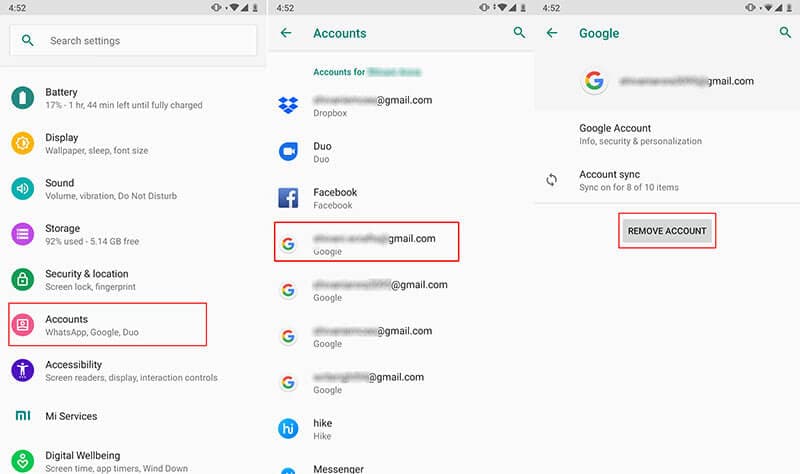
Agora, você pode fazer login novamente e verificar se o WhatsApp funciona ou não.
Causa 6: WhatsApp incompatível com seu telefone Android
Se ainda assim nada funcionar e seu WhatsApp continuar parando, provavelmente o motivo é a incompatibilidade do seu WhatsApp com o seu dispositivo. Nesse caso, o que vem em seu socorro é a versão mod WhatsApp como GBWhatsApp. É um aplicativo mod que é semelhante ao WhatsApp, mas de uma maneira mais modificada. Com isso, o usuário obtém mais funcionalidades e configurações personalizáveis quando comparado ao WhatsApp.
Se você está se perguntando como encontrar este aplicativo e instalá-lo, continue lendo.
Para encontrar o GBWhatsApp:
Como você pode procurar este aplicativo mod na Play Store, aqui estão alguns dos outros lugares seguros de onde você pode baixar o arquivo apk para este GBWhatsApp. Anote esses sites para baixar o GBWhatsApp se o WhatsApp parou.
- APKs mod mais recentes
- De cima para baixo
- APKs Android grátis
- Alienígena Suave
- OpenTechInfo
Para instalar o GBWhatsApp:
Agora que você decidiu onde baixar o arquivo apk, estas são as etapas a seguir que você deve seguir para instalá-lo em seu telefone. Por favor, dê uma olhada:
- Em primeiro lugar, abra “Configurações” no seu dispositivo e vá para “Segurança”. Ative a opção “Fontes Desconhecidas”. Isso permitirá que você instale os aplicativos de outros locais além da Play Store.
- Usando o navegador do seu telefone, baixe o aplicativo em qualquer um dos sites mencionados.
- Inicie o apk GBWhatsApp e siga as instruções na tela para instalar. Você precisa seguir um caminho semelhante ao do aplicativo mormal do WhatsApp.
- Basta continuar digitando seu nome, país e número de contato. O aplicativo verificará sua conta. Agora você está pronto para usar este aplicativo.
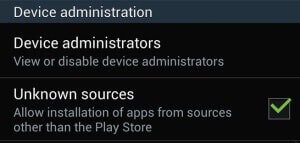
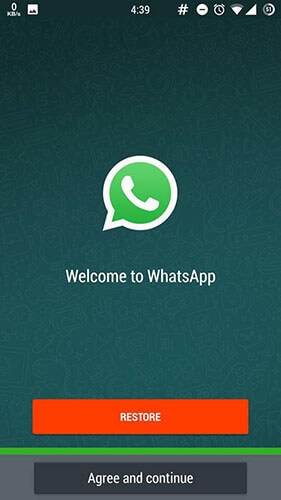
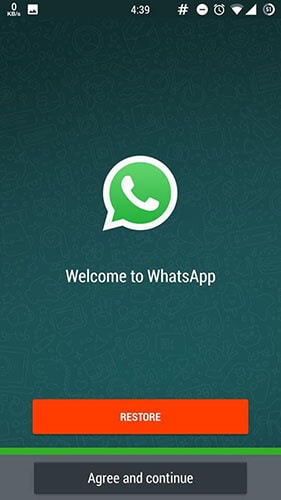
Artigos Mais Recentes

